Cum să remediați problema ecranului de încărcare infinit Skyrim?

Aflați metode eficiente pentru a rezolva problema frustrantă a ecranului de încărcare infinit Skyrims, asigurând o experiență de joc mai fluidă și neîntreruptă.

Pentru a vă sorta e-mailurile, Gmail, popularul client de e-mail ne oferă categorii. Opțiunea Categorii include Principal, Social, Promoții, Actualizări și Forumuri. Majoritatea utilizatorilor le place să-și sorteze e-mailurile folosindu-le. Cu toate acestea, dacă sunteți unul dintre cei care nu le folosesc sau nu sunteți fan, puteți elimina categorii din Gmail cu pași simpli.
Te gândești cum să o faci? Nu vă faceți griji, în acest blog, vă vom ghida prin pașii pentru a dezactiva categoriile din Gmail pe diferite dispozitive, inclusiv computer, iOS și Android.
Cele mai bune modalități de a elimina categoriile din Gmail
Să începem!
Listă de conținut
Cum să eliminați categoriile din Gmail pe computer?
Notă: Acești pași funcționează atât pe Windows, cât și pe Mac. De asemenea, orice modificări aduse setărilor Gmail se vor reflecta pe toate dispozitivele dvs.
Pentru a elimina categoriile de mesaje primite din Gmail, urmați acești pași:
1. Deschideți Gmail pe computer.
2. Găsiți pictograma Setări în colțul din dreapta sus.

3. Acum faceți clic pe Vezi toate setările.
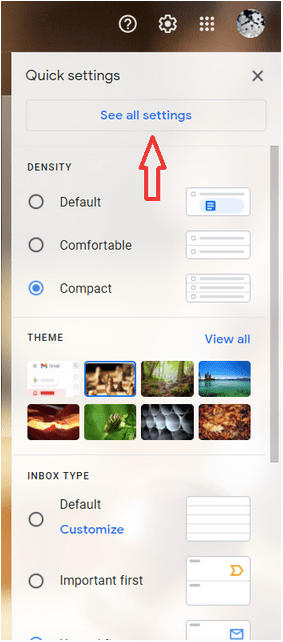
4. Accesați fila Inbox și selectați Implicit.
5. Veți obține secțiunea Categorii chiar sub ea. Va afișa toate categoriile disponibile și o bifă de lângă ele arată care dintre ele este folosită. Eliminați bifele pentru a dezactiva categoriile.
6. Pentru a salva, derulați în partea de jos și faceți clic pe Salvare modificări.
După ce ați terminat, asigurați-vă că vă deconectați și vă conectați pentru ca modificările să apară. De asemenea, dacă aveți o mulțime de e-mailuri, ar fi nevoie de timp pentru ca e-mailurile să apară în Inbox, așa că aveți răbdare.
Cum să eliminați categoriile din Gmail pe iOS?
Pentru a elimina categoriile din Gmail pe iPhone/iPad, urmați acești pași:
1. Accesați aplicația Gmail de pe iPhone/iPad.
2. Găsiți Meniu în colțul din stânga. Atingeți Setări.
3. Alegeți contul dvs. Gmail în care doriți să faceți modificări.
4. Selectați tipul Inbox și apăsați pe Default Inbox.
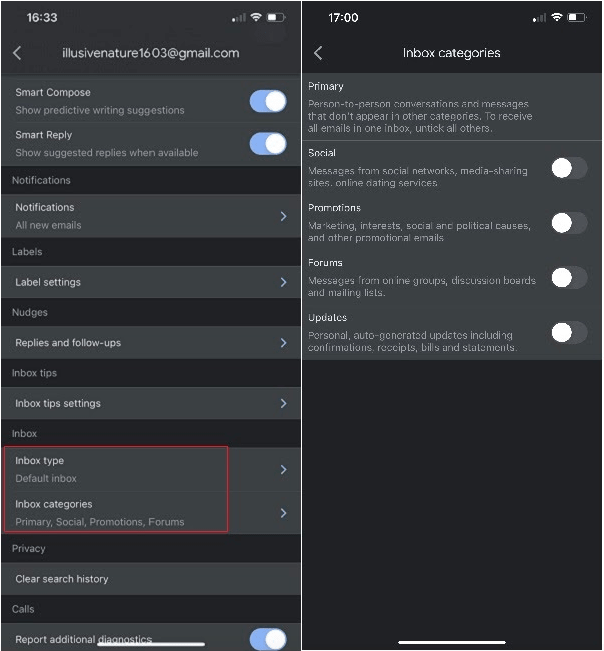
5. Apăsați pe săgeata Înapoi și apăsați pe Categorii Inbox.
6. Atingeți butoanele de comutare pentru a dezactiva categoriile.
Odată terminat, veți vedea modificările instantaneu.
Cum să eliminați categoriile din Gmail pe Android?
Urmați acești pași pentru a dezactiva categoriile din Gmail pe dispozitivul dvs. Android:
1. Deschideți aplicația Gmail.
2. Găsiți Meniu (pictograma hamburger) din colțul din stânga sus și apăsați pe el.
3. Selectați Setări. Alegeți contul dvs. Gmail.
4. Apăsați pe Tip Inbox->Default Inbox
5. Accesați Categoriile Inbox.
6. Apăsați pe bifele pentru a elimina categoriile.
Odată terminat, veți vedea modificările instantaneu.
În acest fel, puteți adăuga/elimina categorii din contul dvs. Gmail. Dacă aveți mai multe conturi , urmați acești pași pentru fiecare dintre conturile dvs. pentru a vă sorta e-mailurile conform cerințelor dvs.
Ți-a plăcut blogul nostru? Vă rugăm să ne anunțați în secțiunea de comentarii de mai jos. Pentru actualizări și mai multe astfel de articole legate de tehnologie, urmăriți acest spațiu.
Întrebări frecvente:
Cum să mutați un e-mail într-o categorie nouă?
Pentru a adăuga un e-mail într-o anumită categorie, trageți acel e-mail în fila categorie. Pentru a vă asigura că toate e-mailurile viitoare de la acel expeditor ajung în categoria respectivă, faceți clic pe notificarea din stânga jos, selectați Da.
Gmail poate fi restaurat la setările implicite?
Nu există o modalitate ușoară de a spune acest lucru, dar, din păcate, dacă ați greșit setările Gmail, nu le puteți restabili la implicit. Pentru a reveni la original, trebuie să accesați fiecare filă și să dezactivați toate setările pe care nu le doriți.
Aflați metode eficiente pentru a rezolva problema frustrantă a ecranului de încărcare infinit Skyrims, asigurând o experiență de joc mai fluidă și neîntreruptă.
Nu pot lucra brusc cu ecranul meu tactil pentru reclamație HID. Nu știu ce mi-a lovit computerul. Dacă ești tu, iată câteva remedieri.
Citiți acest ghid complet pentru a afla despre modalități utile de a înregistra seminarii web live pe computer. Am împărtășit cel mai bun software de înregistrare a webinarului și instrumente de înregistrare a ecranului superior și de captură video pentru Windows 10, 8, 7.
Ați făcut clic accidental pe butonul de încredere din fereastra pop-up care apare după conectarea iPhone-ului la un computer? Doriți să nu aveți încredere în acel computer? Apoi, parcurgeți articolul pentru a afla cum să nu aveți încredere în computerele pe care le-ați conectat anterior la iPhone.
Vrei să știi cum poți reda în flux Aquaman chiar dacă nu este disponibil în țara ta pentru streaming? Citiți mai departe și până la sfârșitul postării, vă veți putea bucura de Aquaman.
Aflați cum să salvați cu ușurință o pagină web ca PDF și să descoperiți diverse metode și instrumente pentru conversia conținutului web în fișiere PDF portabile pentru acces offline și partajare.
Adăugați note la documentele dvs. PDF - Acest ghid cuprinzător vă va ajuta să adăugați note la un document PDF cu diferite metode.
Acest blog va ajuta utilizatorii să descarce, să instaleze și să actualizeze driverul Logitech G510 pentru a se asigura că pot utiliza pe deplin funcțiile acestei tastaturi Logitech.
Explorați pașii de depanare și metodele dovedite pentru a rezolva problemele întârziate în Rainbow Six Siege, asigurând o experiență de joc mai fluidă și mai plăcută
Acest blog îi va ajuta pe jucători să schimbe regiuni în League of Legends și să joace din diferite regiuni de pe tot globul.








